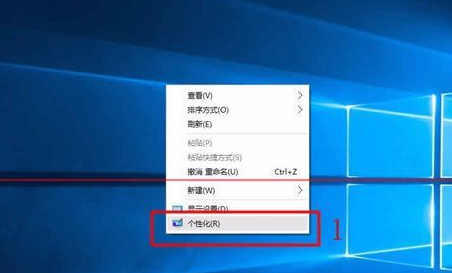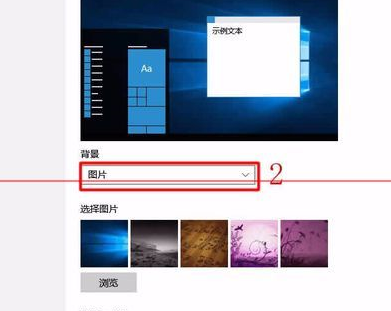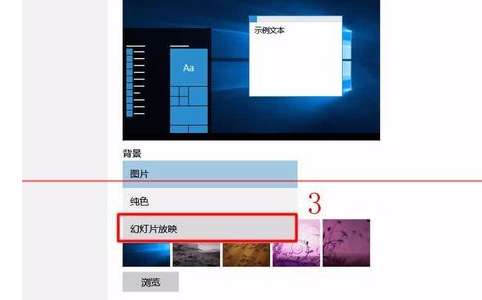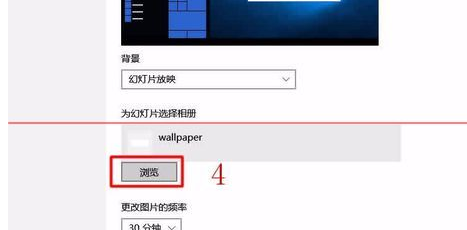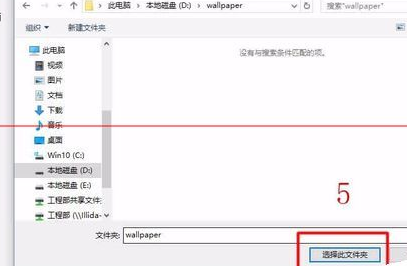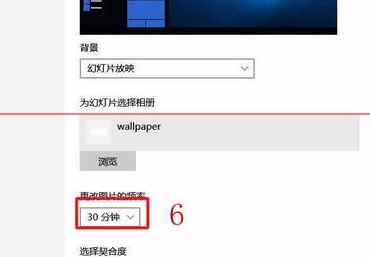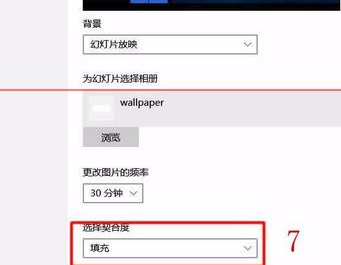Win10背景自动更换怎么设置
Win10背景自动更换怎么设置?有时候在电脑使用操作的时候,觉得单一的电脑屏幕不好看,为此我们为你带来了Win10背景自动更换设置方法说明,在这里你可以轻松的通过简单的操作方法来打造不一样的桌面效果。
Win10背景自动更换设置方法说明
1、首先在桌面的空白页进行右键,然后在出现的窗口选择最下面的个性化功能。
2、再打开的窗口中,选择背景。
3、然后在背景的选项中选择幻灯片放映。
4、然后为幻灯片选择背景,点击浏览的选择,然后选择你想要设置的背景图片的文件夹。
5、将文件夹进行选中。
6、然后在更改图片频率栏目进行时间的更换。
7、在选择契合度选项中可以选择对于图片的大小、样式进行设定。
以上就是小编为大家整理的Win10背景自动更换怎么设置、Win10背景自动更换设置方法说明,想了解更多电脑系统使用相关内容,可以对系统屋进行关注!